Mit den Form-Werkzeugen können Sie Vektorformen und -pfade erstellen und bearbeiten, die im Bedienfeld Pfade angezeigt werden.
Verwenden Sie zum Bearbeiten von Formen die folgenden Werkzeuge:
Ankerpunkt-hinzufügen-Werkzeug  .
.
Ankerpunkt-löschen-Werkzeug  .
.
Punkt-umwandeln-Werkzeug  .
.
Pfadauswahl-Werkzeug  .
.
Direktauswahl-Werkzeug  .
.
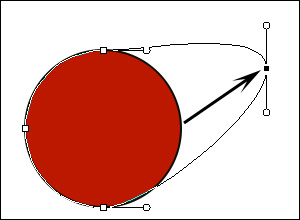 Punkt ziehen
Punkt ziehen
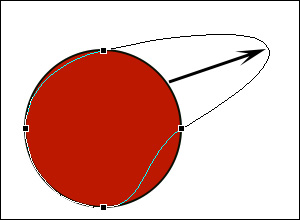 Segment ziehen
Segment ziehen
Die ausgewählten Ankerpunkte werden farblich hervorgehoben und können verschoben oder gelöscht werden. Sie können mehrere Ankerpunkte mit der Maus, gedrückter Umschalttaste oder durch Auswahl eines Rahmens auswählen. Sie können die ausgewählten Punkte auch mit den Pfeiltasten in 1-Pixel-Schritten oder mit gedrückter Umschalttaste in 10-Pixel-Schritten verschieben.
Der Ankerpunkt kann von zwei Typen sein: glatter Punkt und Eckpunkt. Die Bearbeitung verschiedener Punkttypen ist unterschiedlich.
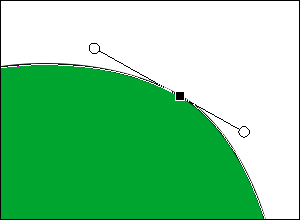 Glatter Punkt
Glatter Punkt
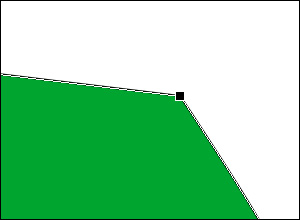 Eckpunkt
Eckpunkt
Sie können Eckpunkte mit dem Mauszeiger verschieben. Wenn Sie glatte Punkte bearbeiten, können Sie sie nicht nur mit dem Cursor ziehen, sondern auch die benachbarten Segmente mit zwei Richtungslinien ändern. Um die Länge und die Richtung der Richtungslinien zu ändern, passen Sie die runden Markierungen an ihren Enden an. Eine Vergrößerung der Länge der Richtungslinie erhöht die Krümmung der benachbarten Kurve.
Die Richtung beider Vektoren des ausgewählten glatten Punkts ändert sich gleichzeitig. Halten Sie die Umschalt-Taste gedrückt, um die Richtung in 45°-Schritten zu ändern. Halten Sie die Alt-Taste gedrückt, um Richtung und Größe jeder Vektorlinie separat zu ändern.
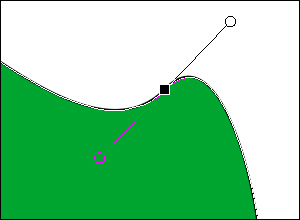 Gleichzeitige Anpassung
Gleichzeitige Anpassung
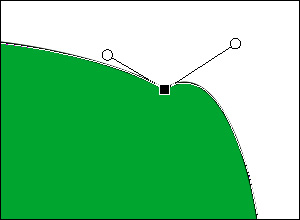 Separate Anpassung
Separate Anpassung
Bearbeitungsoptionen (im Werkzeugoptionen-Bedienfeld):
Automatisch auswählen. Das Kontrollkästchen aktiviert den automatischen Wechsel zur Vektorebene durch Anklicken einer Form.
In glatten Punkt umwandeln  . Klicken Sie hier, um die ausgewählten Winkelpunkte in glatte Punkte umzuwandeln.
. Klicken Sie hier, um die ausgewählten Winkelpunkte in glatte Punkte umzuwandeln.
In Eckpunkt umwandeln  . Klicken Sie hier, um die ausgewählten Winkelpunkte in abgewinkelte Punkte umzuwandeln.
. Klicken Sie hier, um die ausgewählten Winkelpunkte in abgewinkelte Punkte umzuwandeln.
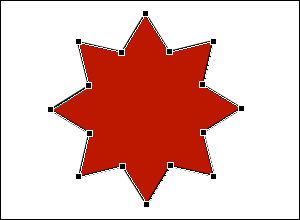 Scharfe Ecken
Scharfe Ecken
 Abgerundete Ecken
Abgerundete Ecken
